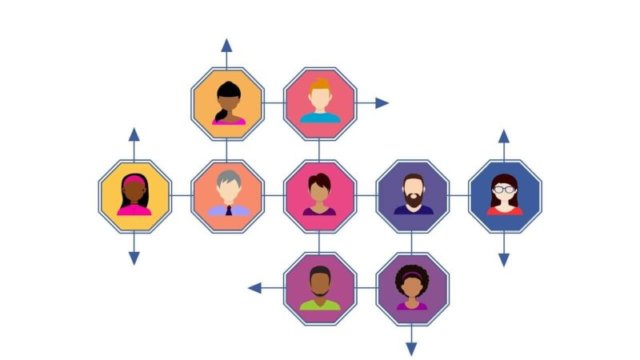Webサイトの現状について、会議などで報告する機会もあると思います。
その際にGoogleアナリティクスでデータ解析をしていると、指標が多すぎて簡潔にまとめることが難しいという悩みを抱える人もいるかと思います。
この記事を読むと、自動的に指標をまとめてくれるマイレポートの基本的な使い方や、マイレポートでどのようなことができるのかが分かる内容となっています。
アクセス解析や報告書の作成の効率化に繋がってくるので、この機会にぜひ設定しておきましょう。
Webマーケターは、時間や場所に縛られない仕事。自宅やカフェはもちろん、旅行をしながら働くことだって可能です。
- 「将来性・やりがいを感じられず、先が見えない」
- 「仕事だけでなく、プライベートの時間も大事にしたい」
- 「需要のあるスキルを身につけて、安定した収入を得たい」
公式LINEでは、Webマーケター適正診断と5Days動画講座をプレゼントしています。

\働き方など何でも相談可能/
Contents
Googleアナリティクスのマイレポートとは?

マイレポートとは、Googleアナリティクスで見ることができる複数の指標を、一つの画面でまとめて表示することができる機能です。
Googleアナリティクスで様々なデータを計測していても、普段からチェックすべき項目は意外と少なかったりします。
そこまでチェックすべきでない項目まで見てしまって時間が過ぎていくということも多いですよね。
そんな時に、マイレポートで必要な指標を一つの画面でまとめて表示することで、Webサイトのアクセスデータをチェックする時間を短縮することができます。
マイレポートの作り方には大きく2種類あります。
- デフォルトのマイレポート作成
- 空白のキャンバスからマイレポート作成
それでは、それぞれのマイレポートの作成方法について見ていきましょう。
デフォルトのマイレポートについて
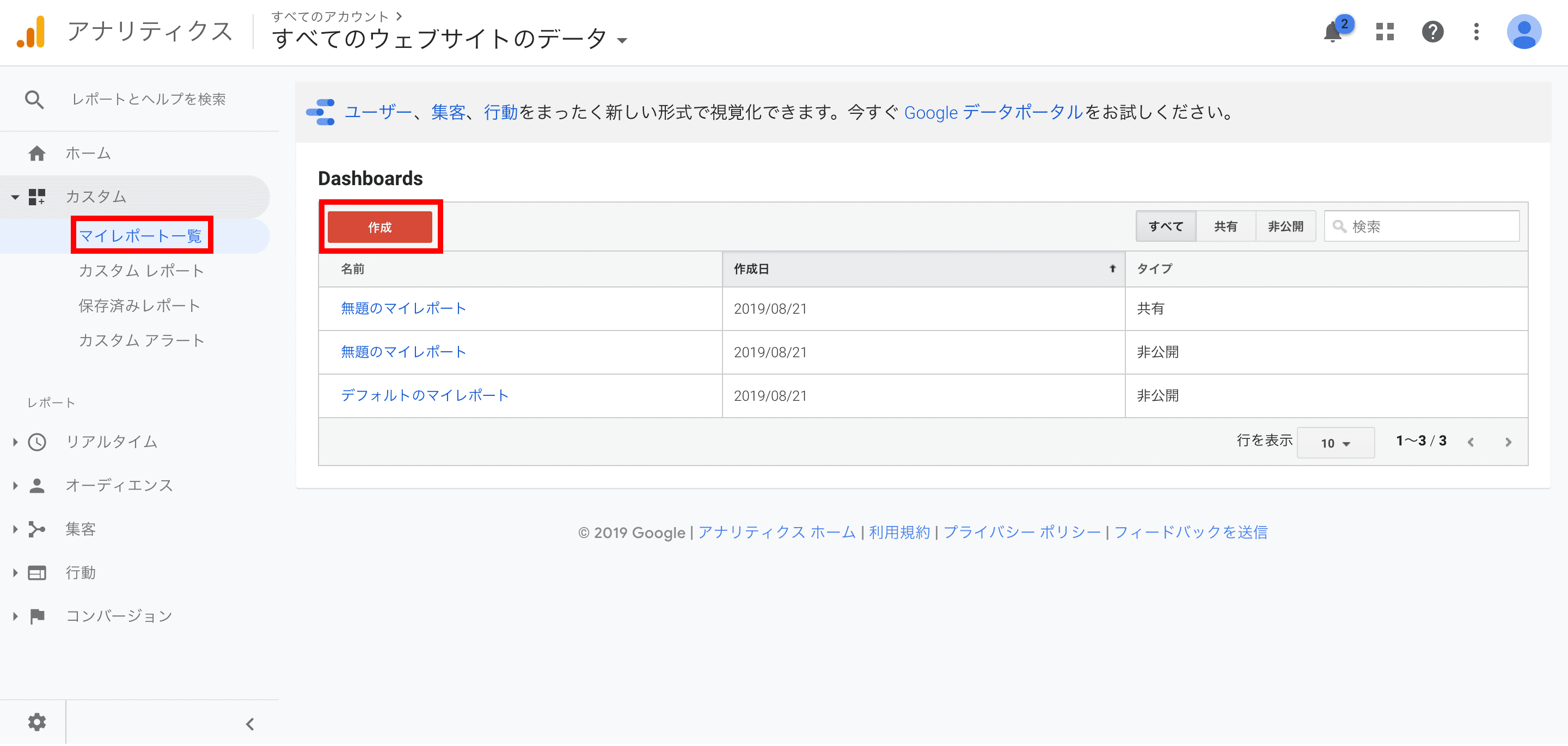
マイレポートは、「カスタム」の「マイレポート一覧」から、「作成」で作ることができます。
マイレポートを作成する際に、「デフォルトのマイレポート」を選択すると、デフォルトで基本的な指標が一つの画面にまとめられたマイレポートを作成することができます。
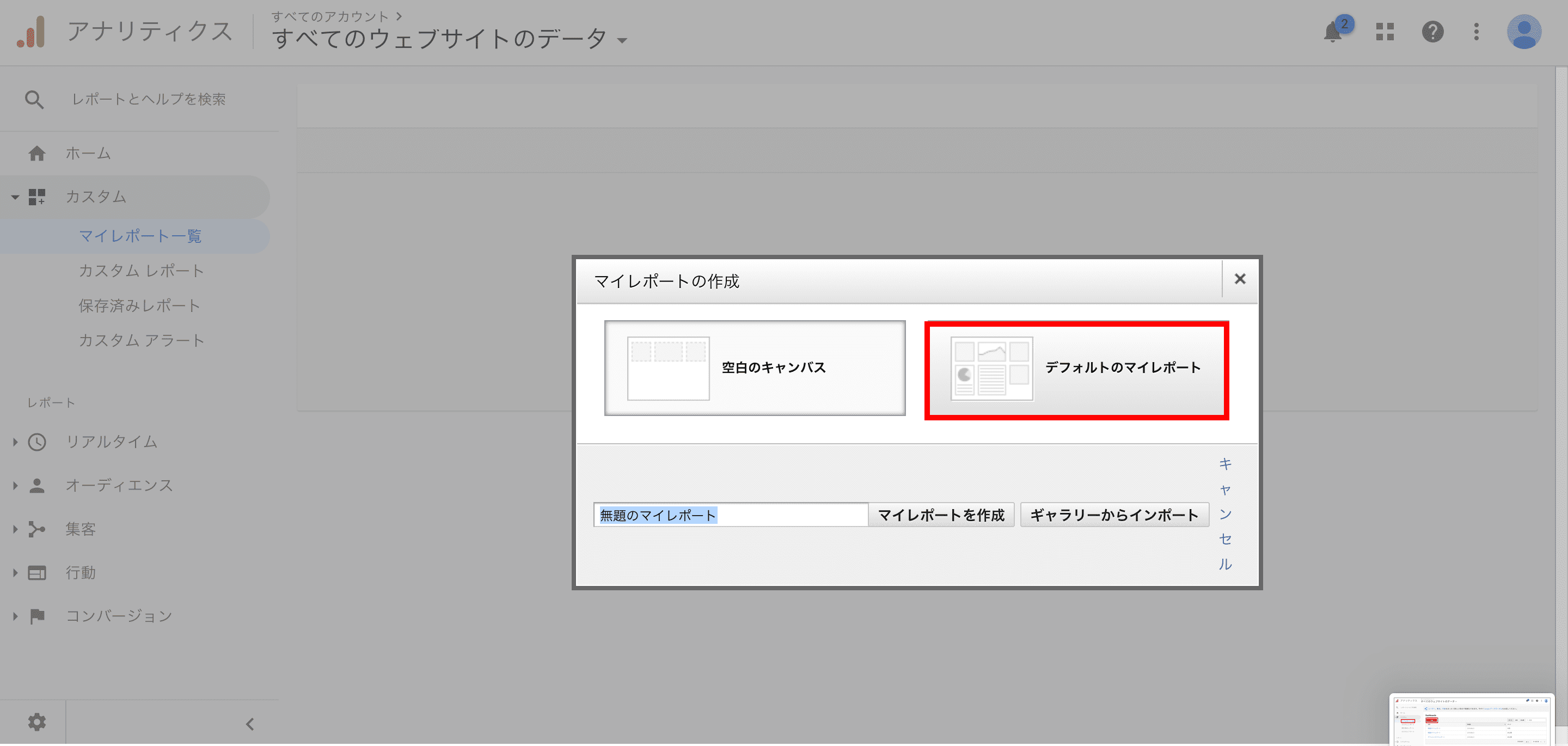
これにより、一から指標を追加編集することなく、マイレポートを作成することができます。
デフォルトのマイレポートで確認できる指標は、以下になります。
- 新規ユーザー数
- ユーザー数
- セッションの多い地域
- ブラウザ別のセッション数
- 平均セッション時間とページ/セッション数
- 直帰率
- 目標の完了数
- 収益の額
最大12個までウィジェット(指標のグラフ)を表示させることができるので、必要・不必要な指標を目的に合わせてカスタマイズすることができます。
Googleアナリティクスの抑えておくべき指標はこちら
\働き方など何でも相談可能/
空白のキャンバスでマイレポートをカスタマイズ
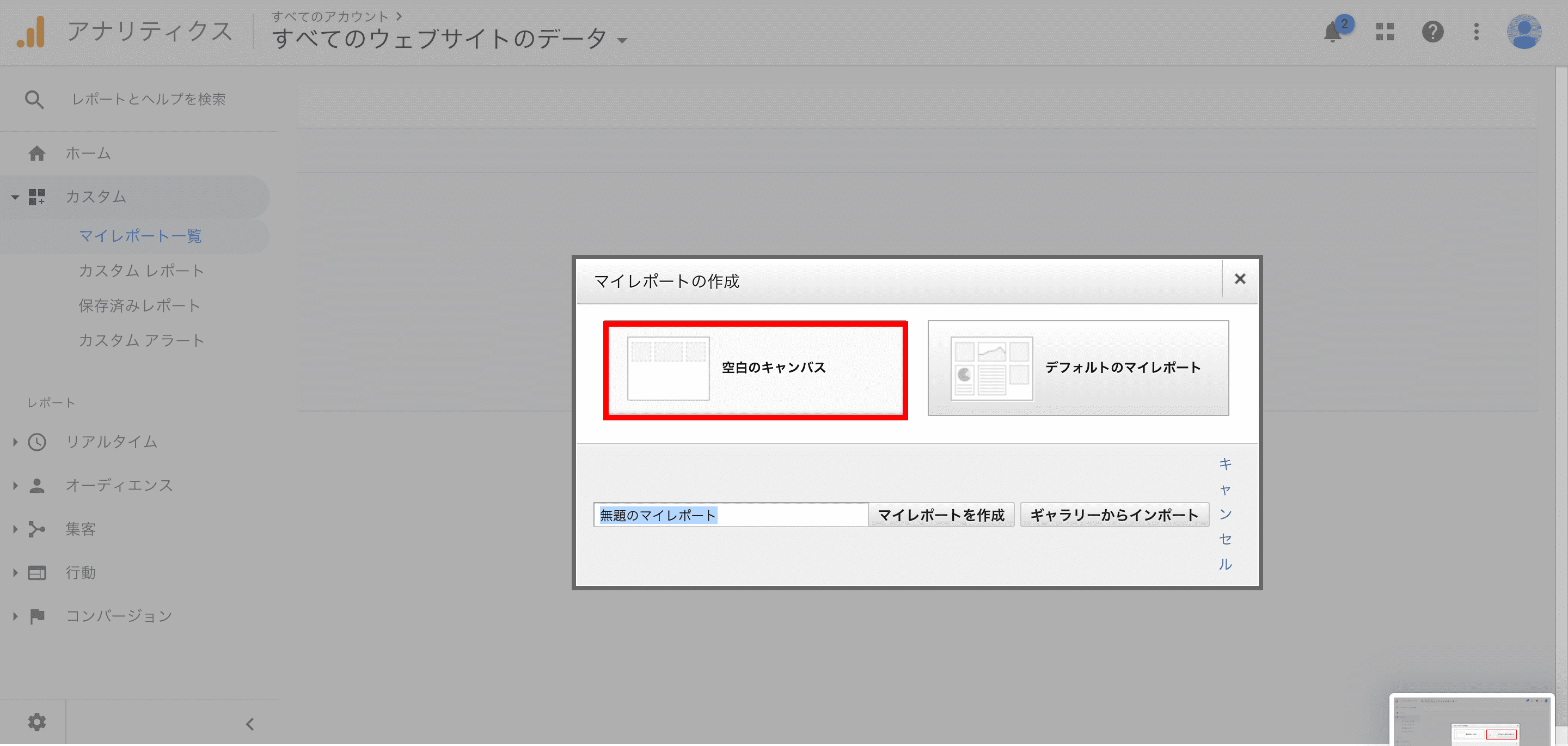
マイレポートを作成する際に、「空白のキャンバス」を選択すると、ウィジェットを一からカスタマイズすることができます。
マイレポートに表示させたいウィジェットがあらかじめ決まっている場合や、目的別にマイレポートを管理したい場合、こちらの空白のキャンバスからマイレポートを作成していきます。
ここからは、マイレポートのカスタマイズの方法について見ていきます。
\働き方など何でも相談可能/
ウィジェットの追加
ウィジェットを追加する場合は、マイレポート画面の左に上にある「ウィジェットを追加」をクリックします。
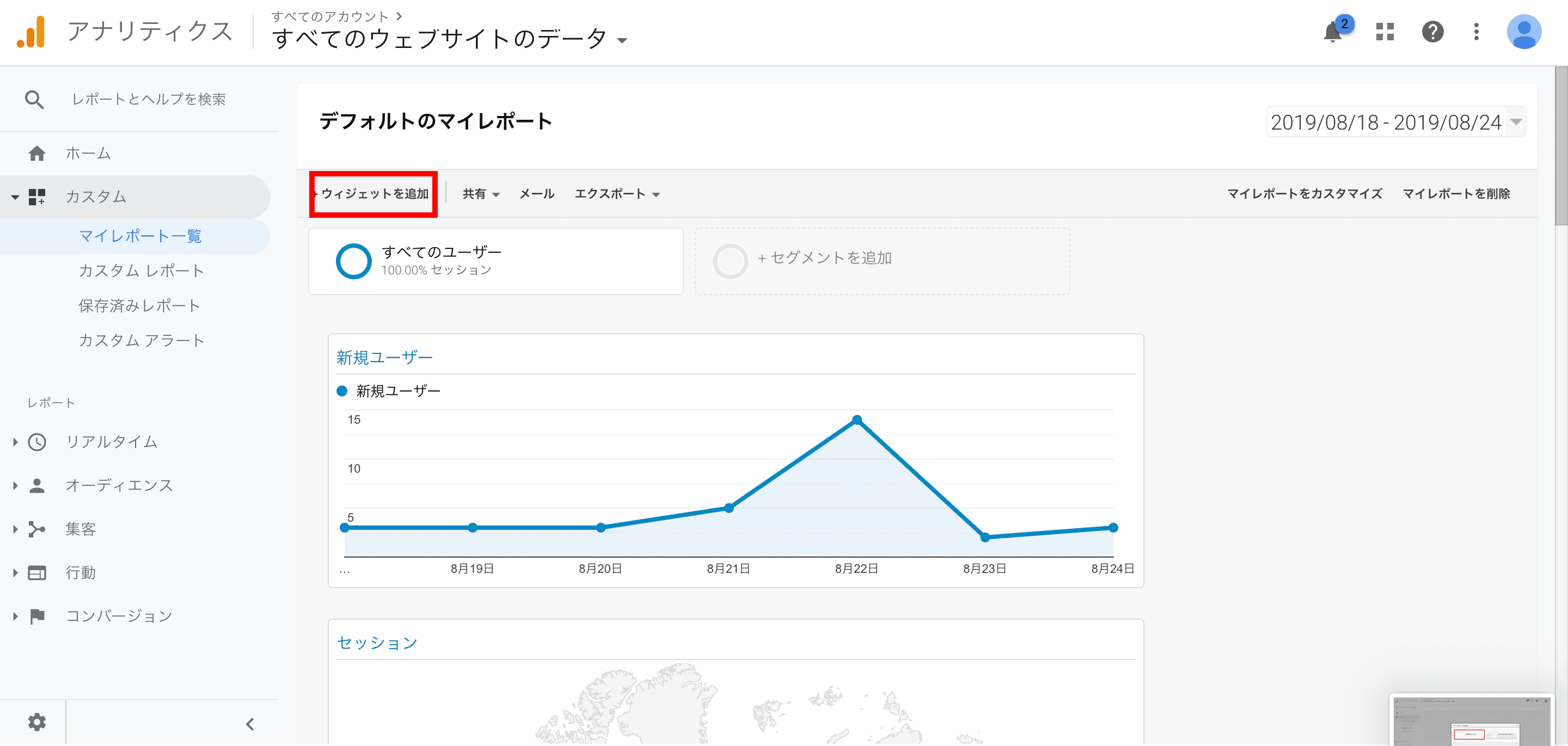
クリックすると、「ウィジェットの追加」画面が立ち上がります。
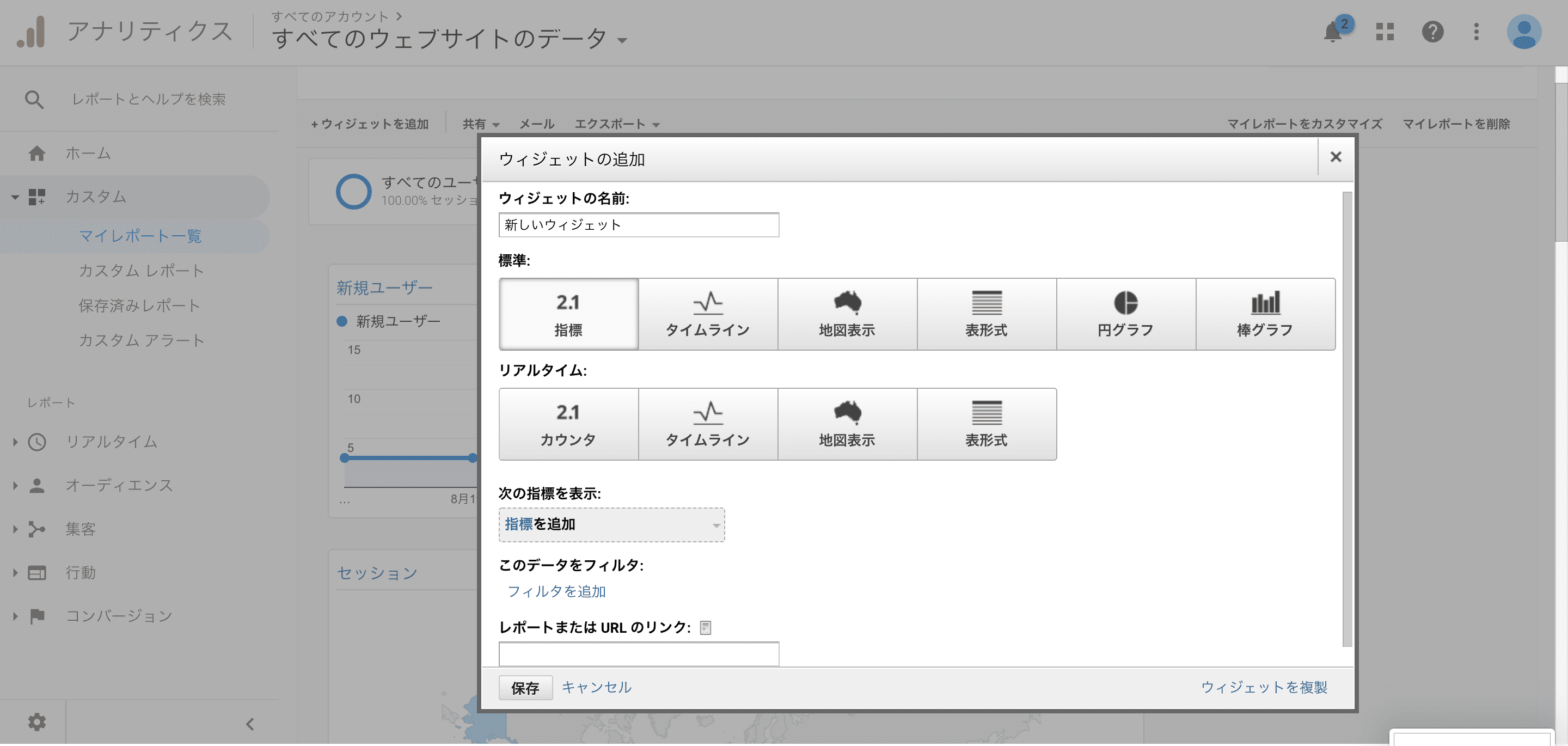
それぞれを簡単に説明していきます。
- ウィジェットの名前
- 標準
- リアルタイム
- 指標
- データのフィルタ
- レポートまたはURLのリンク
ウィジェットの名前
ウィジェットのタイトルとして表示される名前です。
標準
過去7日間のユーザー数といった、ある期間の指標データを表示します。
さらに、6種類の表示の形式があります。
1. 指標
データを数値で表示する形式
2. タイムライン
日付ごとの折れ線グラフ形式
3. 地図表示
地図上でデータを表示する形式
4. 表形式
複数のデータを一覧表で表示する形式
5. 円グラフ
データを円グラフで表示する形式
6. 棒グラフ
データを棒グラフで表示する形式
リアルタイム
アクティブユーザー数やページビュー数といった、リアルタイムで起こっているデータを表示します。
さらに、4種類の表示形式があります。
1. カウンタ
デバイスやキーワード別にデータを数値で表示する形式
2. タイムライン
直前の30分間・60分間のベージビュー数を表示する形式
3. 地図表示
地図上で、現在サイトに滞在しているユーザー数を表示する形式
4. 表形式
現在閲覧しているページや、ブラウザの種類などを一覧表で表示する形式
指標
上記の標準・リアルタイムの設定に該当するデータが表示されます。
データのフィルタ
SNSからサイトに訪問した人といったフィルターをかけてデータを表示することができます。
レポートまたはURLのリンク
マイレポートで設定するウィジェットのリンク先を設定できます。
マイレポートの要約データから、より詳細なデータを見たいときに便利です。
ウィジェットの編集
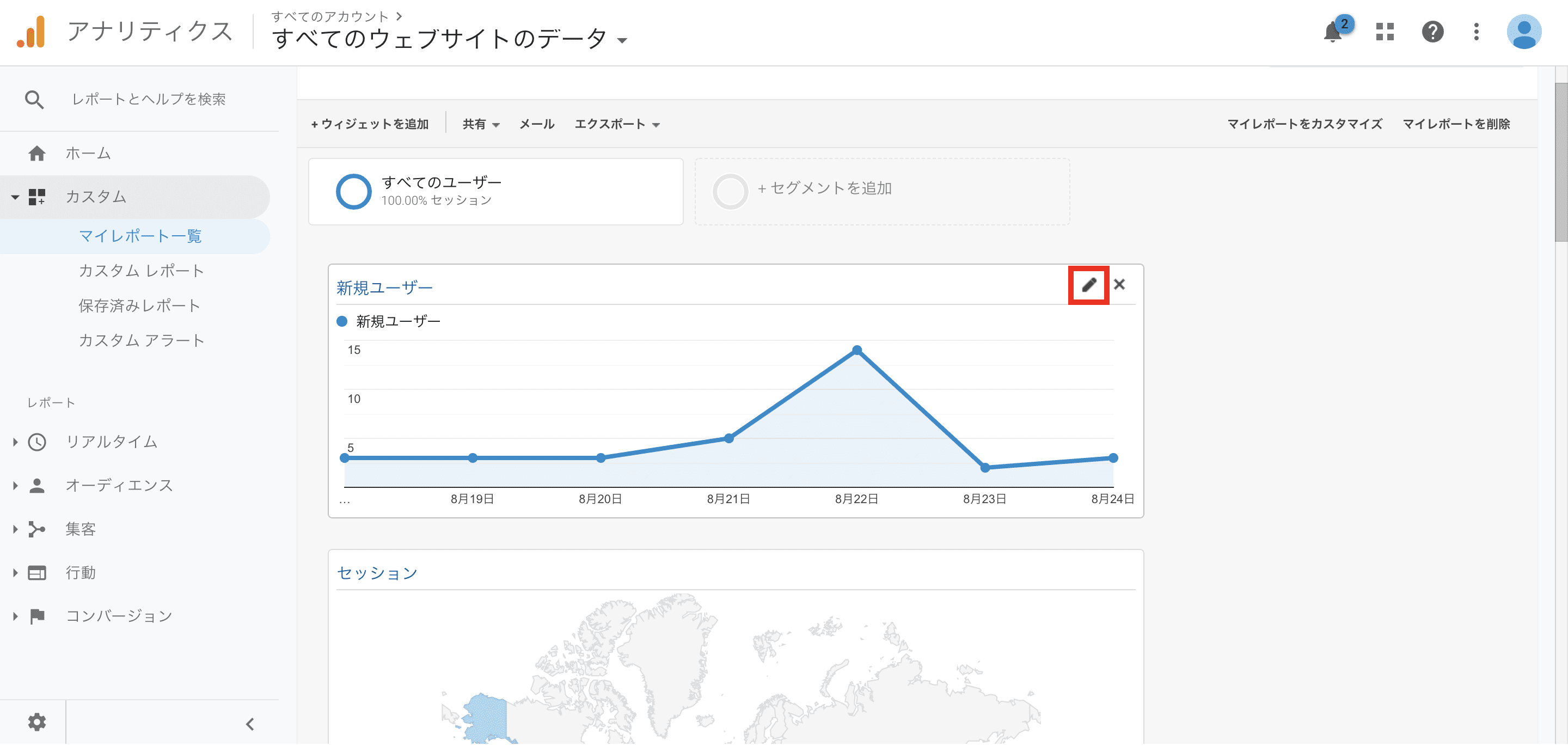
追加したウィジェットは編集することができます。
マイレポートのウィジェットにカーソルを合わせると、鉛筆マークが表示されるのでクリックすると編集することができます。
ウィジェットの削除
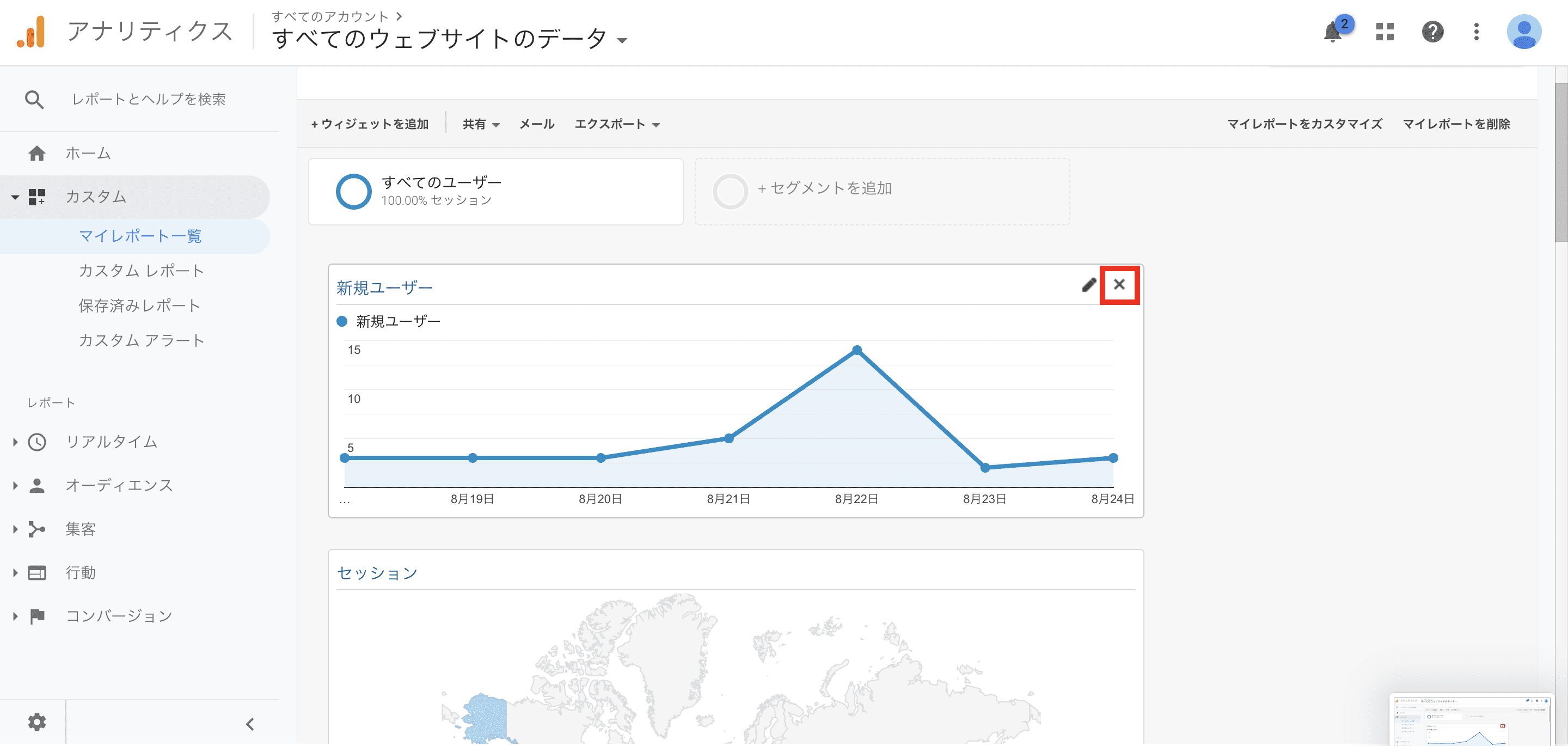
マイレポートのウィジェットは削除することができます。
マイレポートのウィジェットにカーソルを合わせると、バツマークが表示されるのでクリックすると削除することができます。
\働き方など何でも相談可能/
Googleアナリティクスのマイレポートを共有する方法

Webサイトの現状報告に向けて、主要な指標がまとめられているマイレポートを報告書として活用していくことがあると思います。
ここからはマイレポートの共有の仕方について紹介していきます。
\働き方など何でも相談可能/
PDFで共有
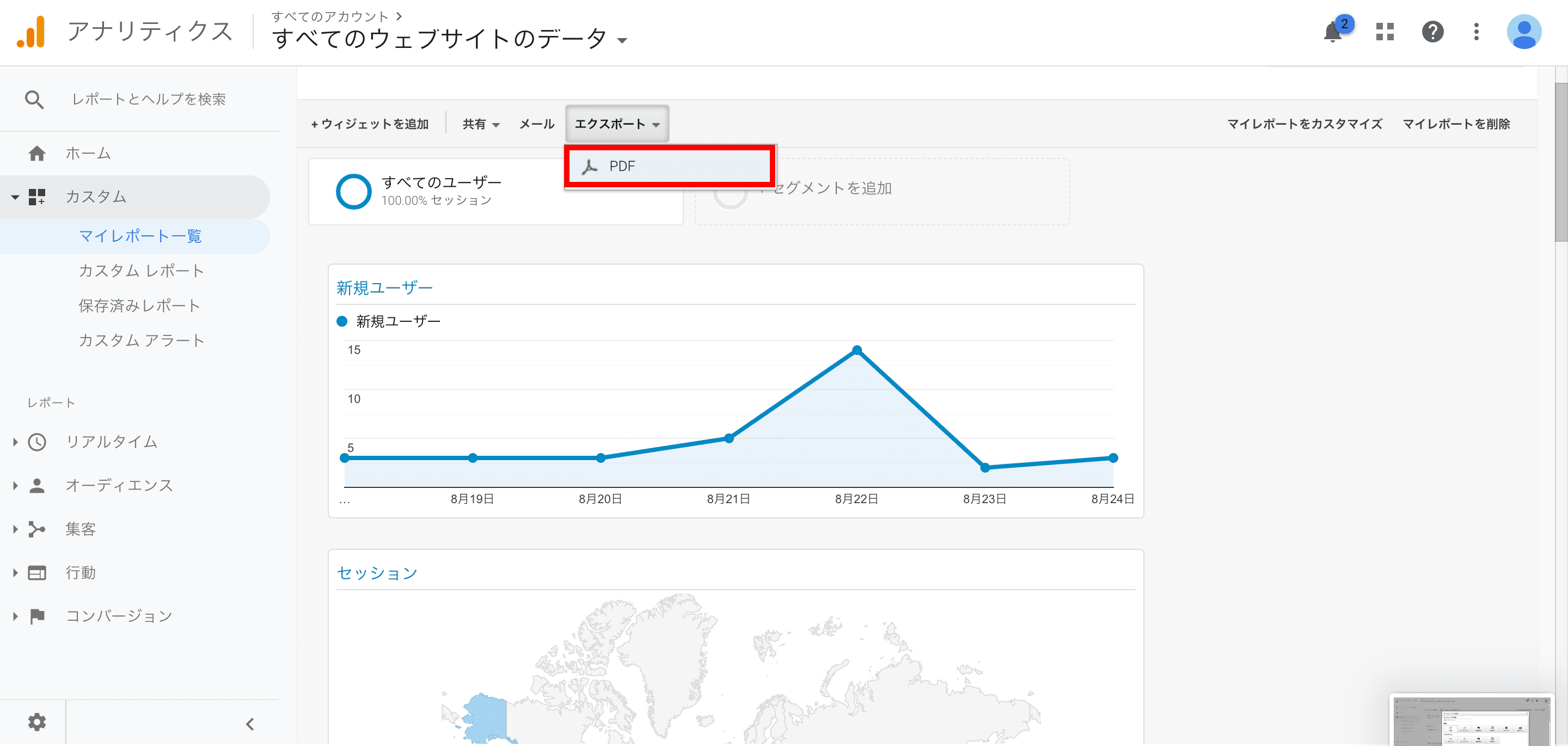
マイレポート一覧から、「エクスポート」タブをクリックし、PDFを選択すると、マイレポートの結果をPDFで出力することができます。
PDFにすることで、印刷できたりメールに添付することもできるのでとても便利です。
メールで共有
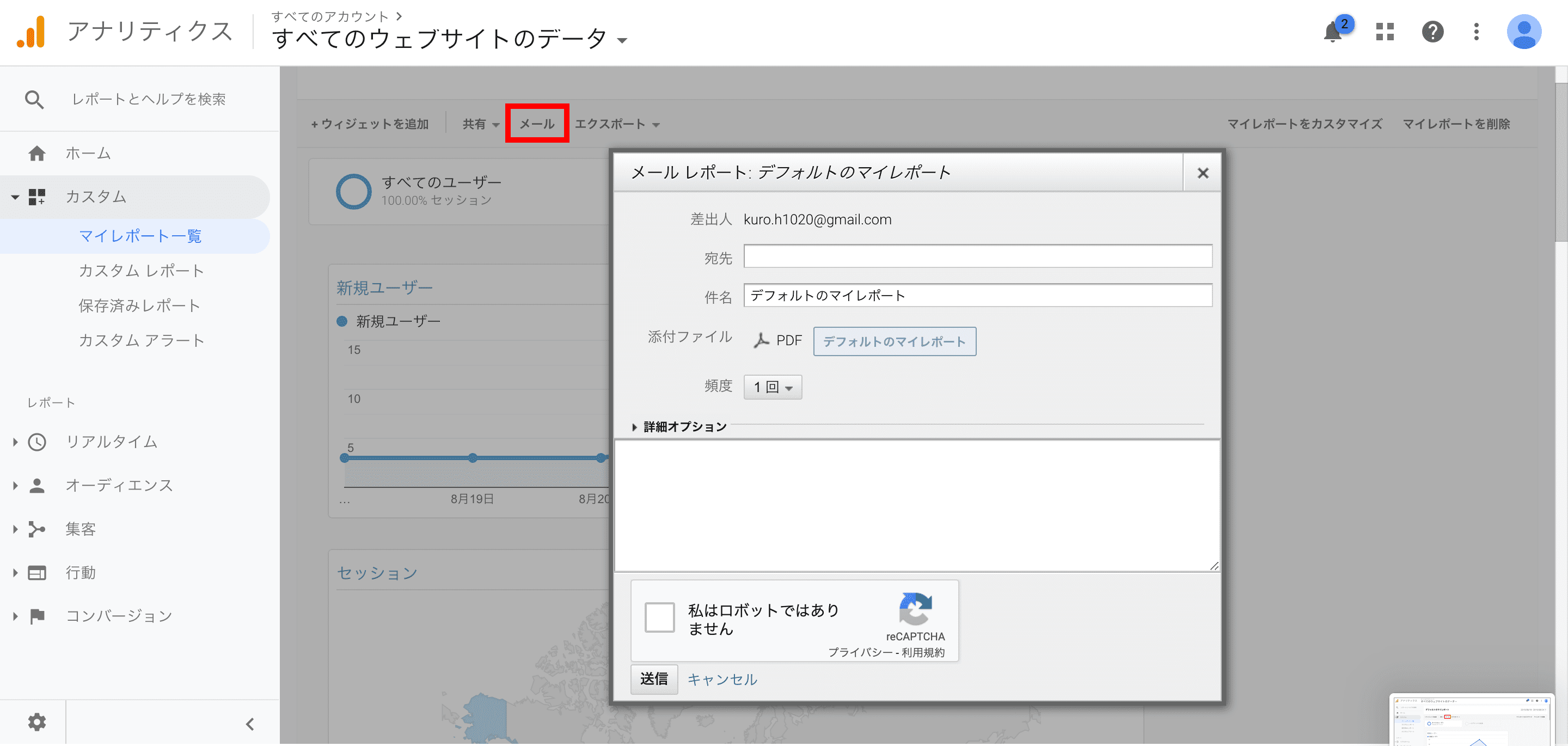
Googleアナリティクス上で、マイレポートの結果をメールで送ることもできます。
差出人を入力すれば、マイレポートを共有したい相手にPDFデータでメールを送ることができます。
さらにメールを送る頻度を設定することができるので、定期的に特定の相手に共有することも可能です。
まとめ
ここまで、Googleアナリティクスで報告書を作成したい方向けに、Googleアナリティクスのマイレポートの基本的な使い方や、共有の仕方について紹介してきました。
Webサイトのアクセス解析やレポートなどによる情報共有の効率化に大きく繋がってくる機能ですので、積極的に使っていきたいですね。
また、現在WEBMARKSではSEOに特化したWebマーケター養成スクールを運営しています。講座の特徴として、現在現役でクライアントを10社以上持つフリーランスマーケターが代表して直接教えてくれるプログラムをご用意しています。
現役で案件を動かしているマーケターから、現場の生の声などを直接お届けできるという点が当スクールの強みです。さらに、Webマーケターとして就職・転職・副業・独立を考えている方に向けて、それぞれの方針にあった対応を個別にサポートいたします。
サービスについての詳細については、以下の専用ページをご覧ください。
- 「将来性・やりがいを感じられず、先が見えない」
- 「仕事だけでなく、プライベートの時間も大事にしたい」
- 「需要のあるスキルを身につけて、安定した収入を得たい」
公式LINEでは、Webマーケター適正診断と5Days動画講座をプレゼントしています。
Webマーケターは、時間や場所に縛られない仕事。自宅やカフェはもちろん、旅行をしながら働くことだって可能。
これまでの経験や趣味、関心のあることを活かしやすく、社会貢献にもつながるため、やりがいが大きいのが特徴です!
会社員から独立を成功させた、現役フリーランスWebマーケターが、ご相談に乗らせていただくことも可能です。
まずは、下記から公式LINEをチェックしてみてください。
\働き方など何でも相談可能/